电脑截屏怎么直接保存到文件 Win10如何使用快捷键快速截屏保存
更新时间:2024-05-18 16:02:14作者:jiang
在日常使用电脑的过程中,经常会遇到需要截屏并保存图片的情况,在Win10系统中,我们可以通过快捷键来快速实现截屏并保存到文件的操作。掌握这些快捷键不仅可以提高工作效率,还能让我们更便捷地分享和保存重要信息。接下来让我们一起来了解Win10系统中如何使用快捷键进行截屏保存的方法吧!
操作方法:
1.打开电脑,使桌面停留在需要截图保存的界面。

2.按住键盘上的PrtSc快捷键,笔记本键盘与机械键盘稍有区别,按下后可以获得该界面的截图。此时截图停留在剪切板上。


3.打开画图工具,或word等可以粘贴图片的软件。通过使用Ctrl+V或右键粘贴,可以获得刚刚的截屏图片。
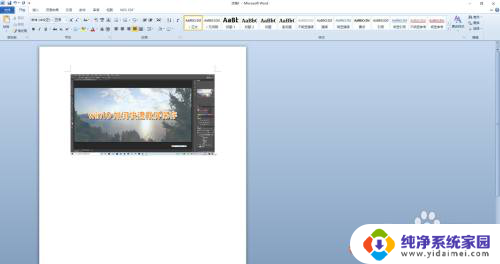

4.若需要直接通过快捷键保存截屏图片,可以在需要截屏的时候。按下win+PrtSc键,快速保存图片在系统的默认图片文件夹中。
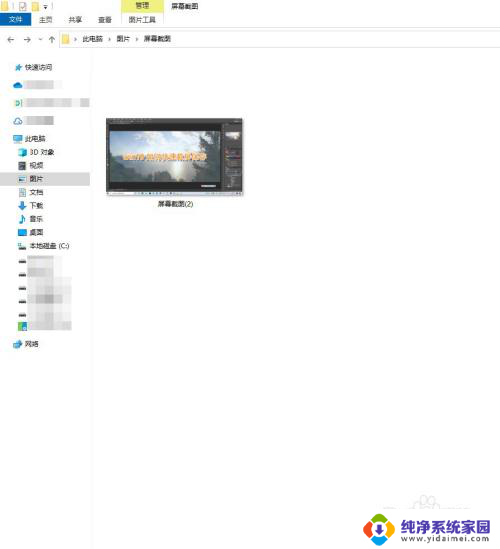
5.一般默认的保存位置为C:\Users(或是“用户”)\电脑的用户名\Pictures 这个文件夹中。
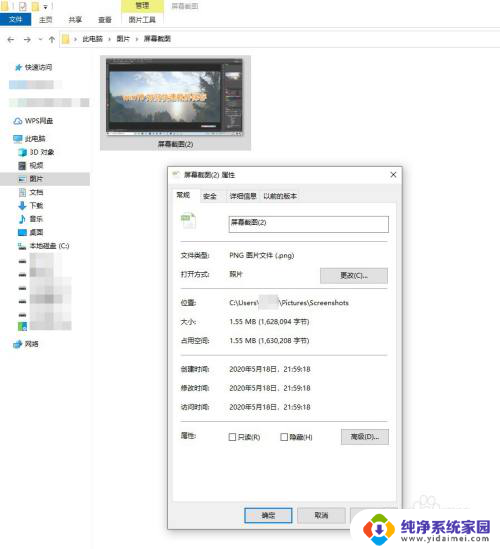
以上是关于如何直接将电脑截屏保存到文件的全部内容,如果还有不清楚的用户,可以参考以上小编的步骤进行操作,希望对大家有所帮助。
电脑截屏怎么直接保存到文件 Win10如何使用快捷键快速截屏保存相关教程
- 台式电脑截屏怎么截图保存图片 win10怎么截屏并保存成图片文件的快捷键
- win10截屏电脑快捷键是什么 WINDOWS10的四种截屏快捷键的使用方法
- win10截屏文件保存位置 Win10屏幕截图保存在哪个位置
- 电脑printscreen保存的截图在哪里 如何在Win10保存屏幕截图
- 怎么设置截屏不保存照片 win10截图保存不起作用怎么处理
- 电脑默认截屏保存在哪儿 win10截图保存位置怎么设置
- 电脑自带的截屏键 如何使用WINDOWS10的四种截屏快捷键
- 电脑的截屏保存在哪里了 win10截图保存在哪里
- 苹果电脑win10截屏快捷键 苹果win10系统截屏快捷键是什么
- windows自带截图保存到哪里了 win10截图保存位置在哪个文件夹
- 怎么查询电脑的dns地址 Win10如何查看本机的DNS地址
- 电脑怎么更改文件存储位置 win10默认文件存储位置如何更改
- win10恢复保留个人文件是什么文件 Win10重置此电脑会删除其他盘的数据吗
- win10怎么设置两个用户 Win10 如何添加多个本地账户
- 显示器尺寸在哪里看 win10显示器尺寸查看方法
- 打开卸载的软件 如何打开win10程序和功能窗口